Como instalar o app Yahoo Mail no PC com Windows
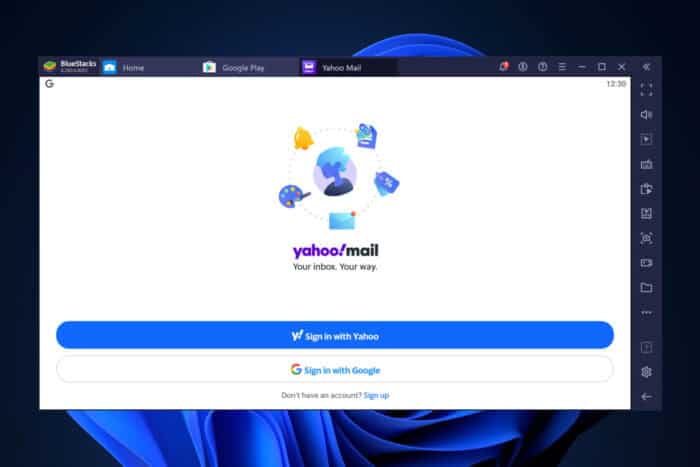
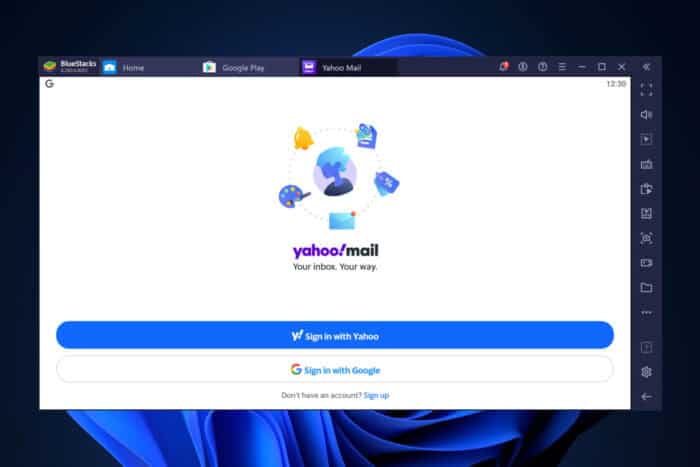
Como faço para baixar o app Yahoo Mail no meu PC?
Existem duas abordagens práticas: executar a versão Android dentro de um emulador ou usar um cliente de e‑mail alternativo que suporte contas Yahoo. Abaixo estão instruções passo a passo e dicas de segurança.
Opção 1 — Usar um emulador Android
Esta é a maneira mais direta de rodar o app móvel oficial no Windows. Funciona bem quando você prefere a interface do app em vez do webmail.
- Baixe e instale um emulador Android confiável para PC, como o BlueStacks.
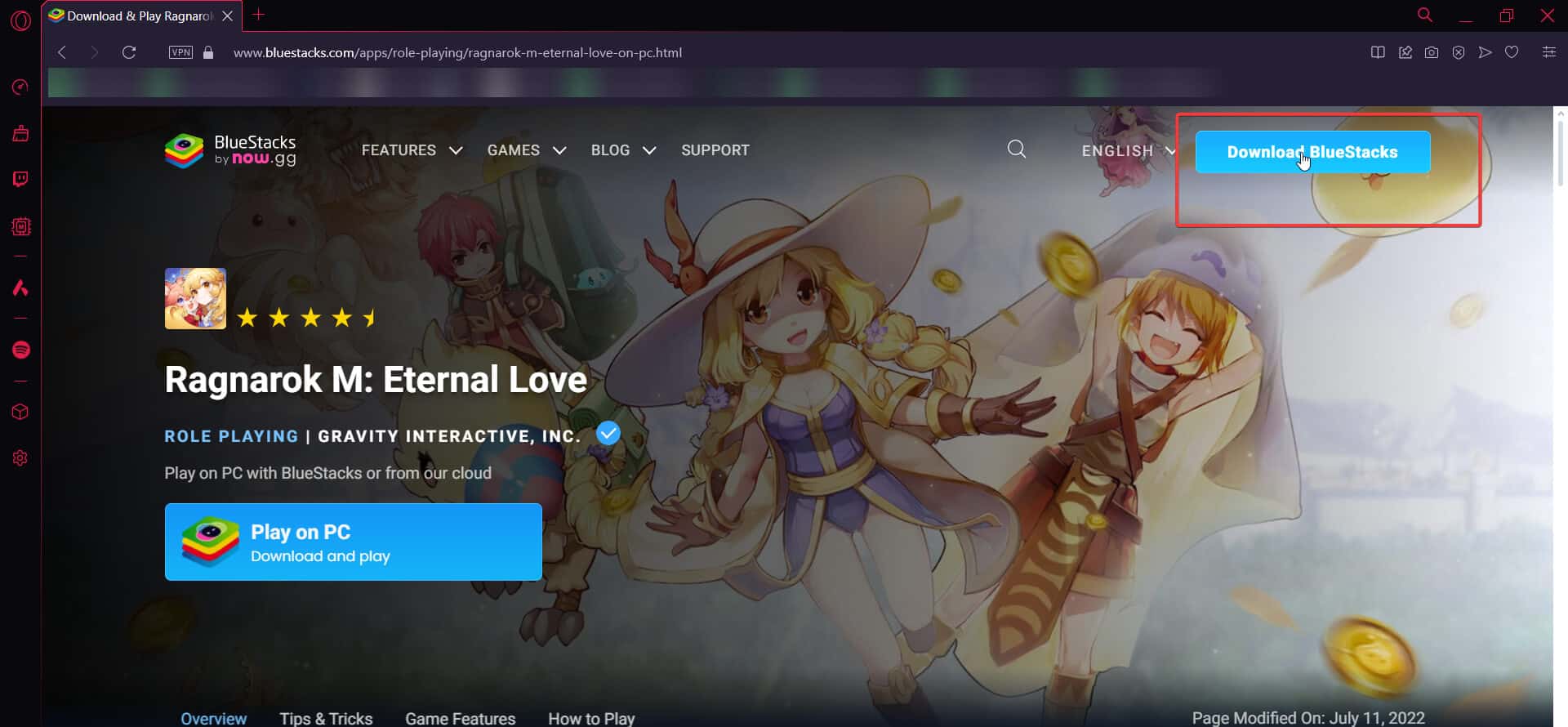
- Abra o BlueStacks e digite yahoo mail na barra de busca no canto superior direito.
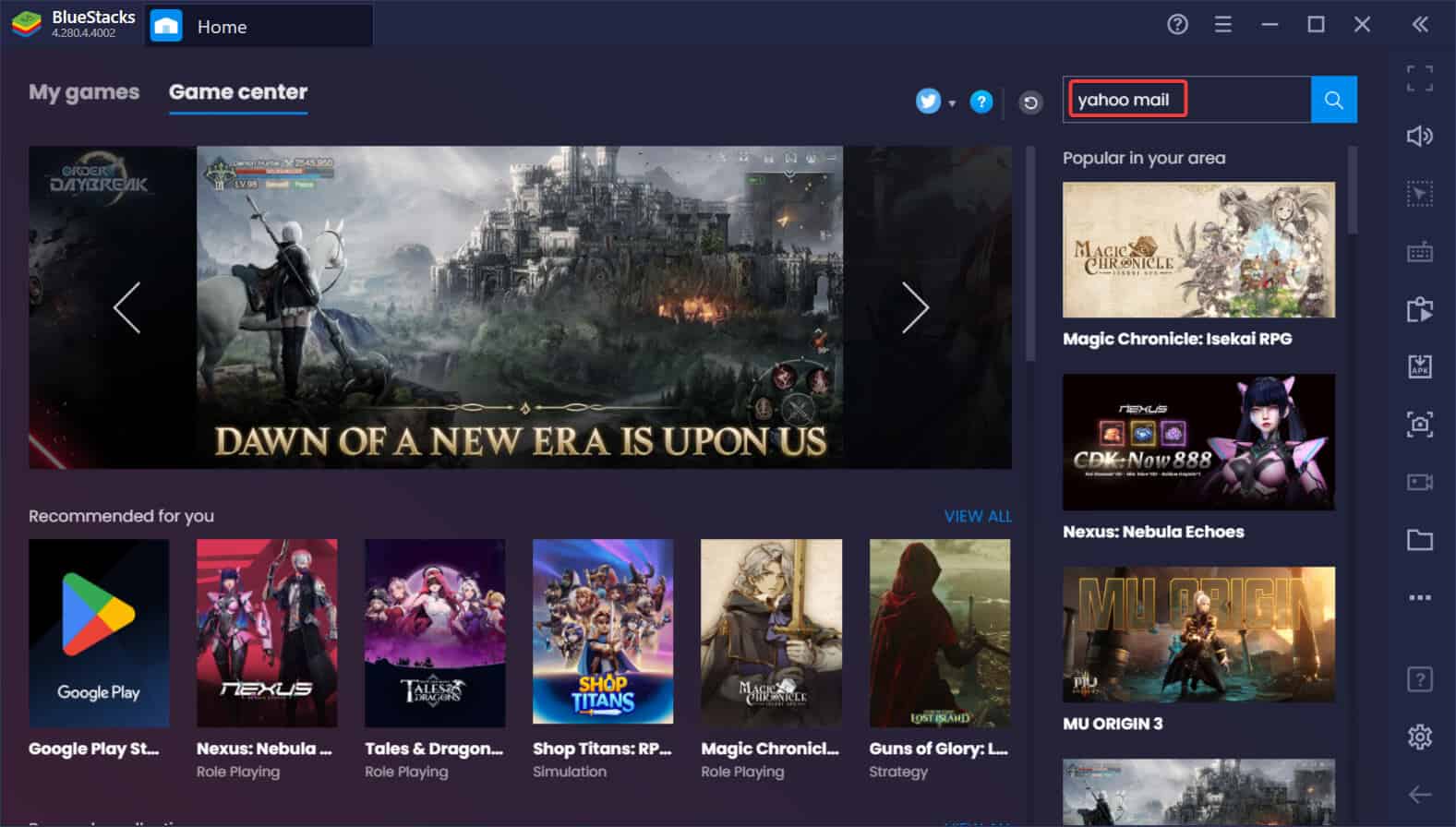
- Passe o cursor sobre o resultado e selecione Instalar.
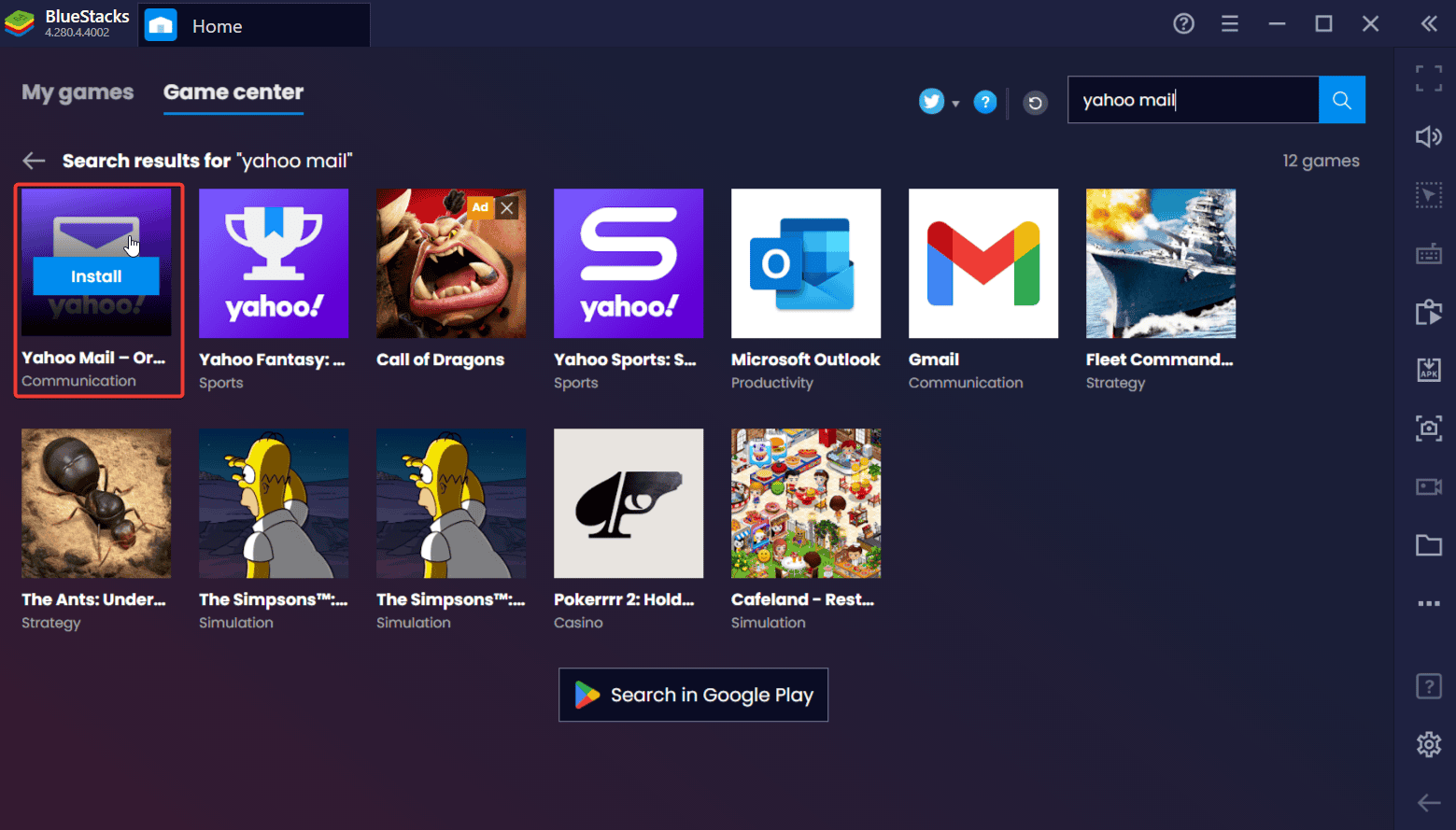
- Faça login na sua conta Google Play dentro do emulador (necessário para instalar via Play Store).
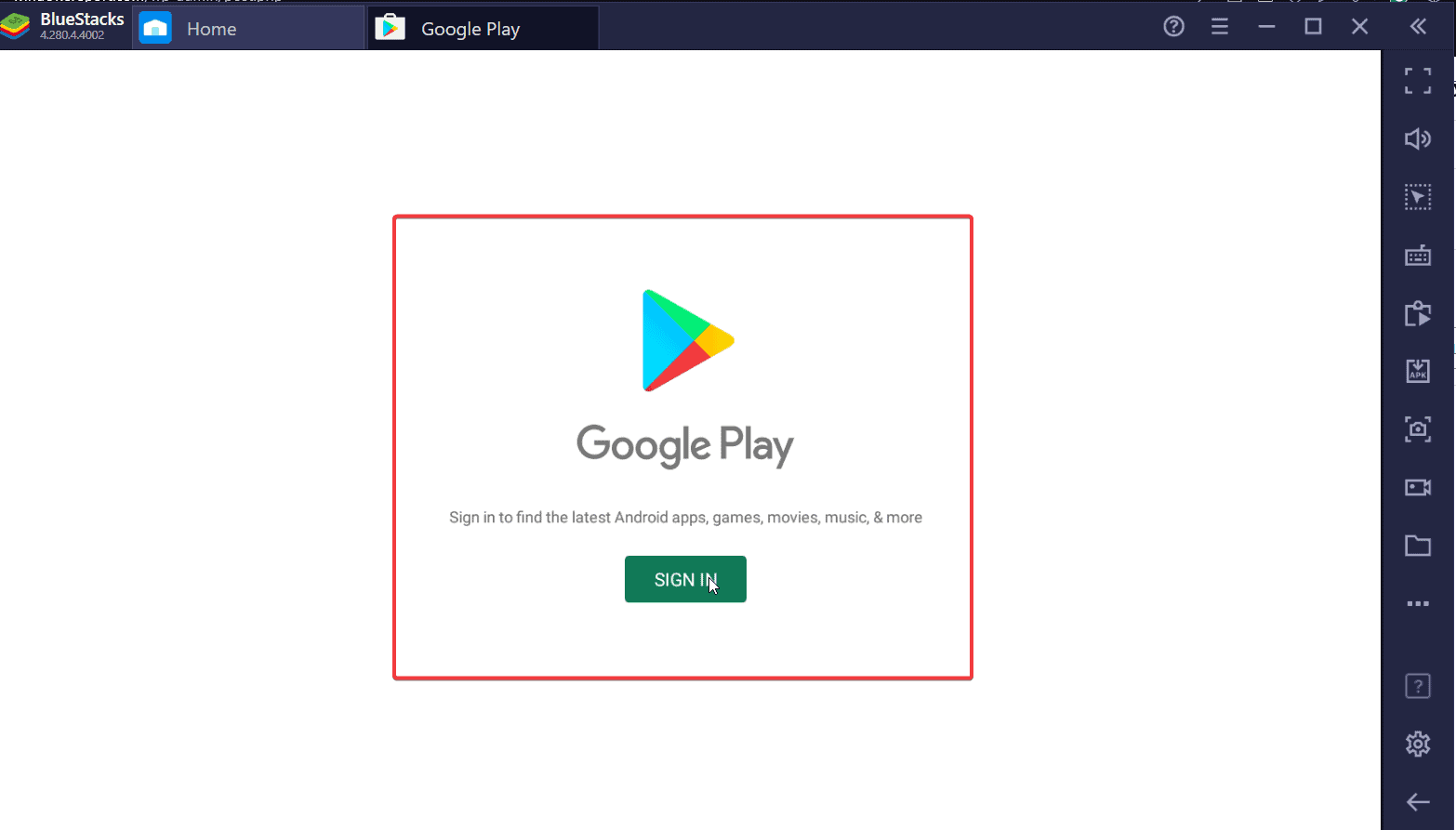
- Pressione o botão de instalar e aguarde a conclusão.
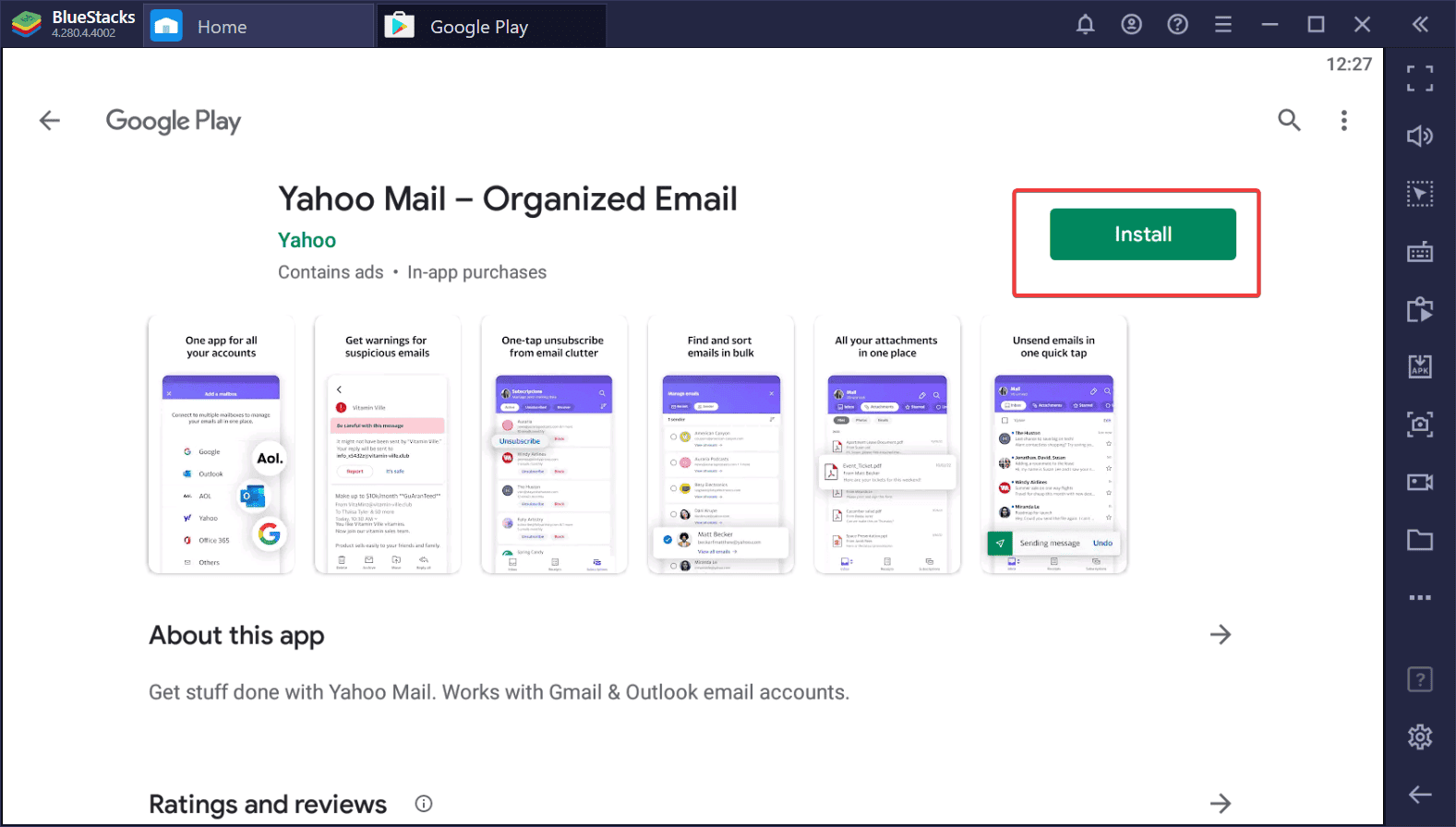
- Abra o app e faça login na sua conta Yahoo.
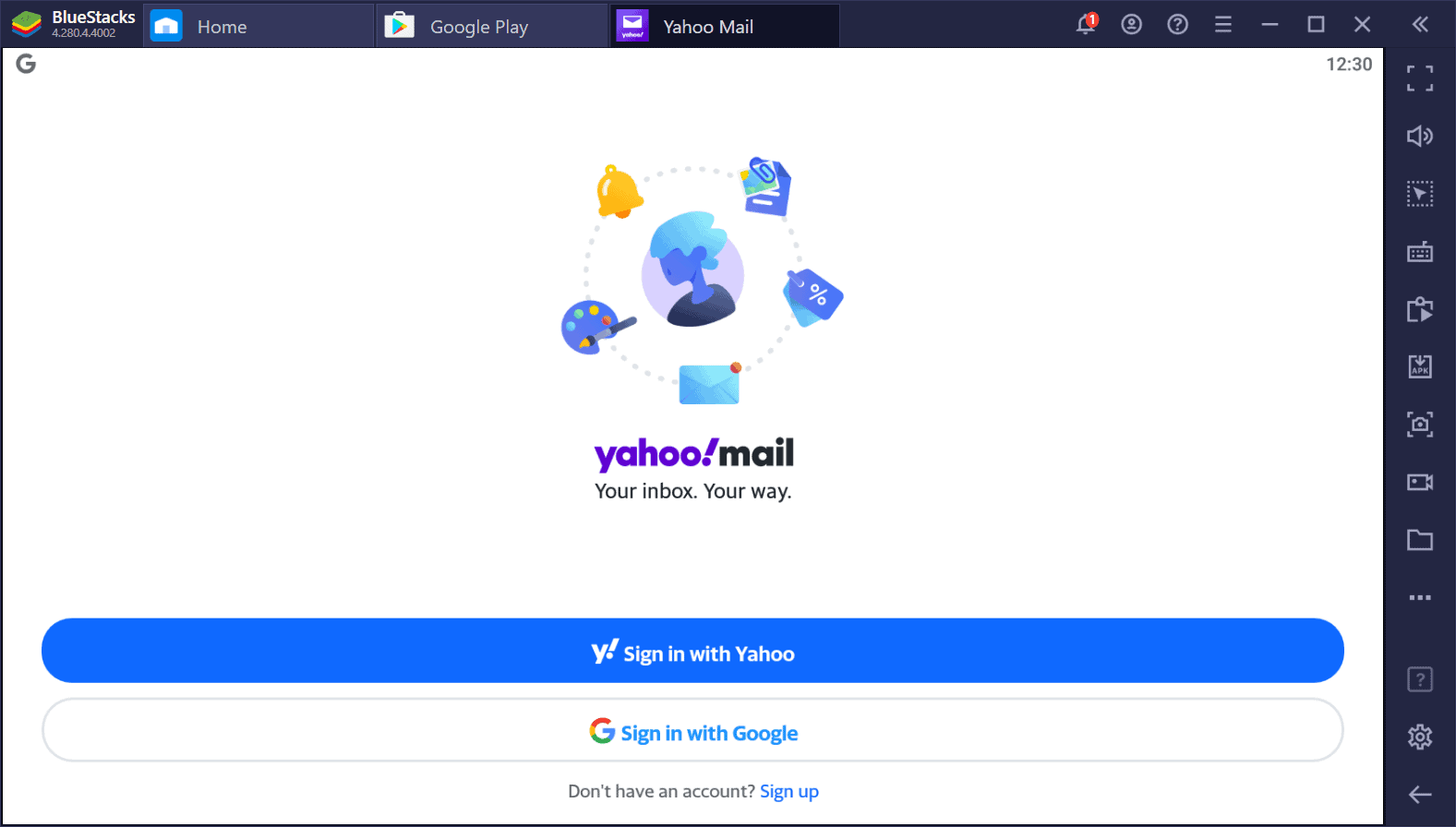
Importante: mantenha o emulador atualizado e baixe apenas de fontes oficiais. Evite APKs não verificadas — elas podem conter malware.
Quando o emulador pode falhar
- Problemas de login no Google Play: tente limpar dados do emulador ou usar outra conta Google.
- Performance baixa: desative aplicativos de segundo plano ou aumente a alocação de CPU/RAM no emulador.
- Recursos do app não funcionam (integrações, notificações): notificações emulado podem ser limitadas comparadas ao Windows nativo.
Opção 2 — Usar outro cliente de e‑mail no Windows
Se você prefere uma solução nativa, clientes como Mailbird, Thunderbird ou o app Mail do Windows conectam sua conta Yahoo via IMAP/SMTP. Vantagens:
- Integração com múltiplas contas em uma única interface.
- Melhor uso de recursos do sistema e notificações nativas.
- Integrações com calendários e apps de produtividade.
Mailbird é uma opção popular que centraliza e-mails e integra serviços (Google Calendar, Twitter, Asana). Thunderbird é gratuito e altamente configurável. O app Mail do Windows oferece integração básica e sincronização simples.
Prós e contras resumidos:
- Emulador: +app oficial, interface conhecida; -consumo de recursos, possíveis limitações de notificações.
- Cliente nativo: +estável e integrado ao sistema; -algumas funcionalidades específicas do app móvel podem não existir.
Existe um app Yahoo Mail para Windows?
O Yahoo já lançou um app dedicado para Windows no passado, mas ele foi descontinuado. Houve episódios em que o app retornou à Microsoft Store, porém sem garantia de continuidade. Se você precisa do app oficial, o emulador é atualmente a alternativa mais confiável.
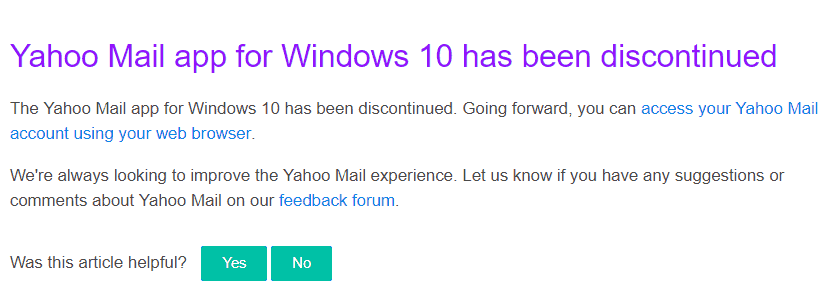
Segurança e privacidade — o que considerar
- Ative autenticação de dois fatores (2FA) na sua conta Yahoo antes de usar qualquer cliente ou emulador.
- Use senhas de app quando disponível (especialmente para clientes que não suportam OAuth). Uma senha de app é uma senha única que limita acesso e pode ser revogada.
- Revise sessões ativas e dispositivos na página de segurança do Yahoo e revogue logins desconhecidos.
- Emuladores podem coletar telemetria: leia a política de privacidade do emulador antes de instalar.
- Evite conectar contas sensíveis em máquinas públicas ou compartilhadas.
Mini‑metodologia para escolher a melhor opção
- Defina prioridade: segurança, experiência oficial ou leveza do sistema.
- Se quer a interface oficial → tente emulador.
- Se prefere integração e desempenho → escolha um cliente nativo (Mailbird/Thunderbird/Outlook).
- Teste por uma semana e verifique notificações, sincronia e consumo de bateria/CPU.
Lista de verificação por perfil de usuário
- Casual: usar webmail ou app Mail do Windows; ativar 2FA.
- Usuário produtivo: cliente nativo com integração de calendário e apps.
- Usuário que precisa do app móvel: emulador + verificar consumo de recursos.
- Administrador/empresa: avaliar políticas de segurança, SSO e controle de dispositivos.
Critérios de aceitação (como validar que a solução atende)
- Consegue enviar e receber e‑mails reliably.
- Notificações aparecem de forma aceitável no fluxo de trabalho.
- A sincronização de pastas/contatos funciona sem perda de dados.
- Autenticação e controle de acesso atendem às regras de segurança da sua organização.
Quando não usar o emulador
- PC com recursos limitados (RAM/CPU baixos).
- Políticas corporativas que proibem software de terceiros não gerenciado.
- Necessidade de integrações específicas do Windows que o app móvel não suporta.
Alternativas e migração
- Mudar para um cliente que suporte IMAP/SMTP (migrar configurações do Yahoo para Mailbird/Thunderbird).
- Usar o webmail do Yahoo em navegadores com extensões de produtividade.
- Para empresas, considerar soluções de e‑mail hospedadas com migração de dados.
Perguntas frequentes
O emulador é seguro para usar com minha conta Yahoo?
Sim, desde que você baixe o emulador de uma fonte oficial e siga práticas de segurança: 2FA, senhas de app e revisão de sessões.
O que fazer se o app travar no emulador?
Reinicie o emulador, atualize o BlueStacks, aumente recursos alocados ou reinstale o app via Play Store dentro do emulador.
Resumo
Você pode rodar o app Yahoo Mail no Windows usando um emulador Android ou optar por clientes nativos que sincronizam sua conta Yahoo. A escolha depende de prioridades como experiência oficial, desempenho e segurança. Sempre use 2FA, mantenha software atualizado e prefira fontes oficiais para downloads.
Importante: se a sua necessidade é apenas checar e-mail rapidamente, o webmail do Yahoo continua sendo a opção mais simples e com menor impacto no sistema.
Mini anúncio rápido: Quer o app móvel do Yahoo no PC? Use um emulador confiável ou mude para um cliente nativo para melhor desempenho.
Materiais semelhantes

Instalar e usar Podman no Debian 11
Apt‑pinning no Debian: guia prático

Injete FSR 4 com OptiScaler em qualquer jogo
DansGuardian e Squid com NTLM no Debian Etch

Corrigir erro de instalação no Android
